本文教您Win10怎样打开html文件
Windows 10是美国微软公司研发的跨平台及设备应用的操作系统。是微软发布的最后一个独立Windows版本。Windows 10共有7个发行版本,分别面向不同用户和设备。2014年10月1日,微软在旧金山召开新品发布会,对外展示了新一代Windows操作系统,将它命名为“Windows 10”,新系统的名称跳过了这个数字“9”。截止至2018年3月7日,Windows 10正式版已更新至秋季创意者10.0.16299.309版本,预览版已更新至春季创意者10.0.17120版本
HTML是目前网络应用最为广泛的语言,也是构成网页的主要的语言。HTML文件是由html命令组成的描述性文本,那么如果在win10系统操作的过程中需要在该系统下打开,该怎么打开html文件呢?下面,小编就来演示打开win10下html文件的操作步骤。
近来,一些用户在Windows10系统遇到一个的问题,电脑中的某个应用导致html文件默认应用设置出现故障,因此它已重置为Edge。也就是说用户此时打开Htm或Html文件会默认使用Edge。不过,他们表示自己并不需要Edge,因此希望能够手动更改下Html文件的默认打开方式。这该如何操作呢?下面,就随小编看看Win10打开html文件操作步骤。
Win10怎么打开html文件图文教程
鼠标左键点击开始按钮,在弹出的菜单选项框中,点击“设置”选项。
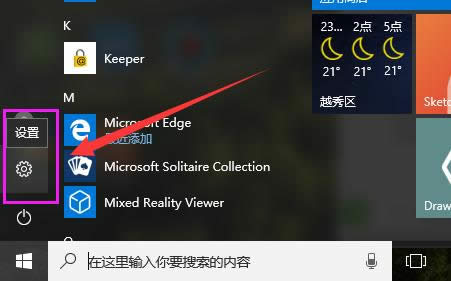
文件图解详情-1
点击“系统(显示、通知、应用、电源)”选项。
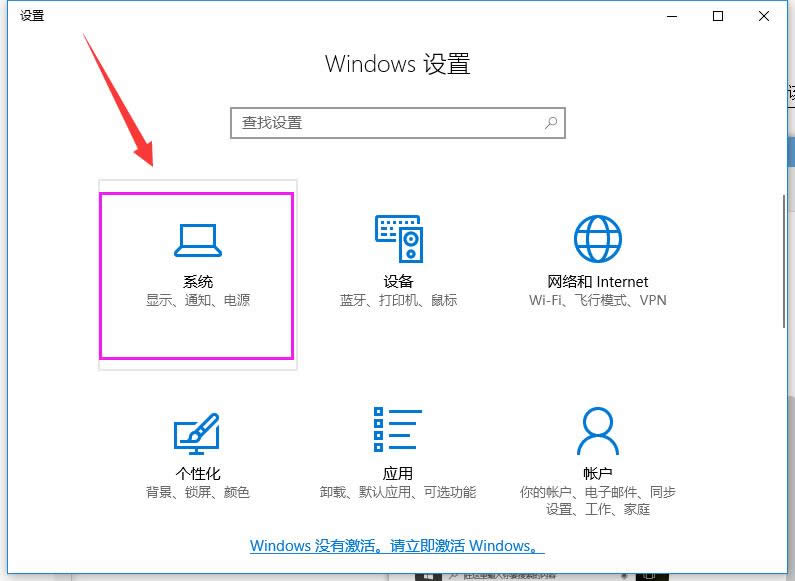
html图解详情-2
选择左侧的“默认应用”选项。
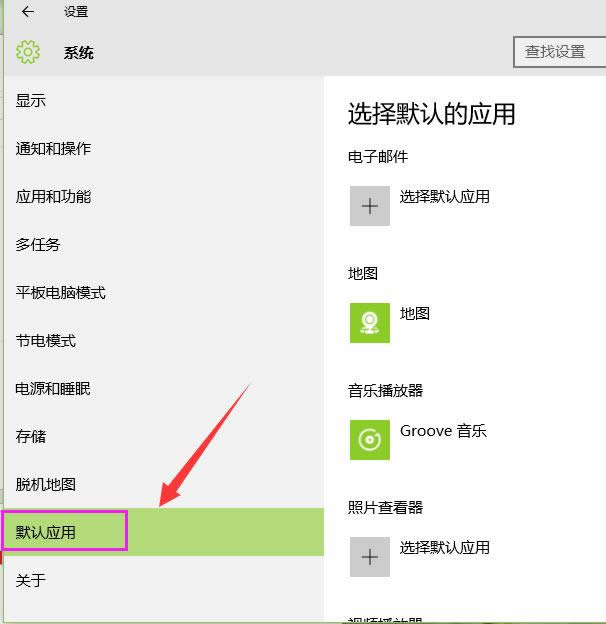
Win10图解详情-3
找到“重置为Microsoft推荐的默认值”选项,并点击选项下的“重置”按钮

文件图解详情-4
以上就是Win10打开html文件的操作步骤,更多精彩的教程尽在“小白一键重装系统”官网,欢迎前去操作。
Windows 10系统成为了智能手机、PC、平板、Xbox One、物联网和其他各种办公设备的心脏,使设备之间提供无缝的操作体验。
……